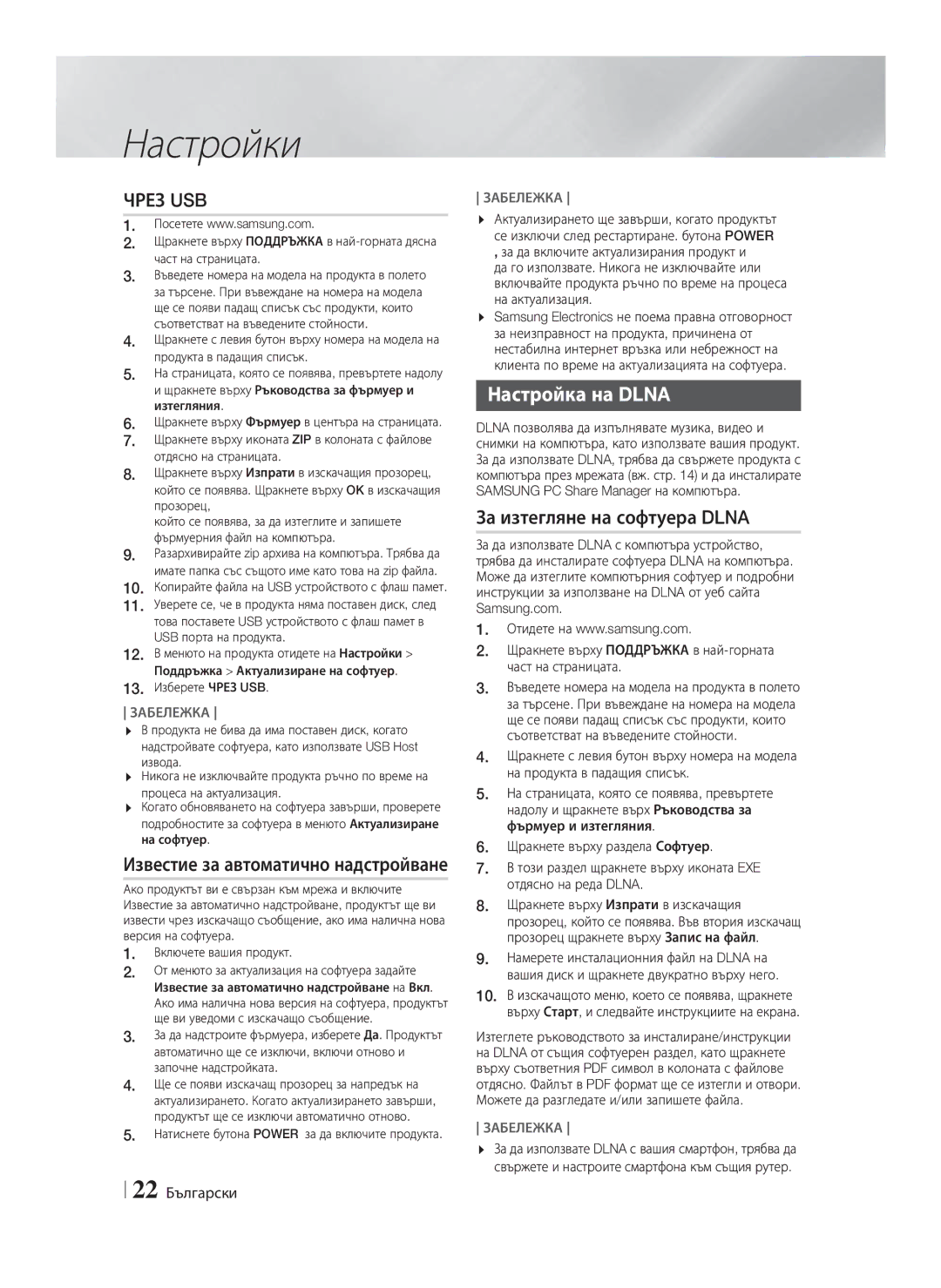Σύστημα οικιακού
ΚΑΙ Εισαγετε Πληρωσ
Πληροφορίες για την Ασφάλεια
Προειδοποιηση
Άδεια χρήσης
Φύλαξη και διαχείριση δίσκων
Προφυλάξεις για τη μεταχείριση της Συσκευής
01 Πληροφορίες για την Ασφάλεια
Αυτό το προϊόν δεν μετατρέπει περιεχόμενο 2D σε 3D
Χρήση της λειτουργίας 3D
Ειδοποίηση για τις άδειες χρήσης λογισμικού ανοιχτού κώδικα
Με την επιφύλαξη παντός δικαιώματος. Δεν επιτρέπεται
Περιεχόμενα
Πνευματικά δικαιώματα
Συμβατότητα με δίσκους και μορφές
Τύποι δίσκων που δεν μπορεί να αναπαράγει το προϊόν
Έναρξη Χρήσης
Συμβατότητα με δίσκους και μορφές
Μέσα Τύπος δίσκου Λεπτομέρειες
Υποστηριζόμενες μορφές
Κωδικός περιοχής
Λογότυπα δίσκων που μπορεί να Αναπαράγει το προϊόν
Σύστημα μετάδοσης PAL
MPEG4 SP, ASP
Επέκταση αρχείου Τύπος Ανάλυση
Υποστήριξη αρχείων βίντεο
Bit 320kbps
Καλώδιο ρεύματος Εγχειρίδιο χρήσης Κεραία FM
Πρόσθετα εξαρτήματα
Βεβαιωθείτε ότι παρέχονται τα παρακάτω πρόσθετα εξαρτήματα
Ελληνικά
Σύνδεση της κεραίας FM
Πρόσοψη
Πίσω όψη
Αυτό το προϊόν δεν λαμβάνει μεταδόσεις AM
Τοποθέτηση μπαταριών στο τηλεχειριστήριο
Τηλεχειριστήριο
Γνωριμία με το τηλεχειριστήριο
Χρήσης
Συνδέσεις
Σύνδεση των ηχείων
Το κόκκινο καλώδιο και, στη συνέχεια, αφήστε τη γλωττίδα
Σύνδεση των ηχείων
Ηχείου Μαύρο Κόκκινο
Εμπρός ηχείο Α Υπογούφερ
Σύνδεση με δρομολογητή δικτύου
Υπηρεσία
Σύνδεση με εξωτερικές συσκευές
Σύνδεση με Τηλεόραση/Εξωτερικές Συσκευές
Σύνδεση με τηλεόραση
Έχετε τέσσερις επιλογές
Ρυθμίσεις
Διαδικασία αρχικής ρύθμισης
Εμφανίζεται η οθόνη Ενσύρματου Δικτύου
04 Ρυθμίσεις
Αρχική οθόνη
Πρόσβαση στην οθόνη ρυθμίσεων
Λειτουργίες μενού ρυθμίσεων
Δικτύου
Έξοδος
Δίκτυο
Σύστημα
Δίκτυα και το Διαδίκτυο
Διαμόρφωση της σύνδεσης δικτύου σας
Διαδικασία, επισημάνετε το OK και, στη συνέχεια, πατήστε E
Αναβάθμιση λογισμικού
Μέσω Διαδικτύου
Επιλέξτε μία από τις παρακάτω μεθόδους
Ρύθμιση του Dlna
Μέσω USB
Ειδοποίηση αυτόματης αναβάθμισης
Λήψη του λογισμικού Dlna
Πατήστε το Μπλε κουμπί D
Που έχει εγγραφεί από το χρήστη
Μεταβείτε στο Αρχικό μενού
05 Αναπαραγωγή Μέσων
Έλεγχος αναπαραγωγής βίντεο
Αναπαραγωγή Μέσων
Αναπαραγωγή δίσκων βίντεο του Εμπορίου
Χρήση του μενού Tools
Δίσκου ήχου του εμπορίου
Έλεγχος αναπαραγωγής μουσικής
Χρήση του μενού εργαλείων
Επανάληψη κομματιών
Έλεγχος αναπαραγωγής φωτογραφιών
Περιγραφή της λειτουργίας RDS
Ακρόαση ραδιοφώνου
Αποθήκευση σταθμών
Χρησιμοποιήστε τη λειτουργία TV Sound
Χρησιμοποιώντας την ΤV Sound Κουμπί στο τηλεχειριστηρίο
TV Sound
Sound
Χρήση του Dlna
Υπηρεσίες Δικτύου
Χρήση του BD-LIVE
06 Υπηρεσίες Δικτύου
Παράρτημα
Πρόσθετες πληροφορίες
Έξοδος ήχου Hdmi
DivX Video On Demand
Ρύθμιση ηχείου
Κανάλι επιστρ. ήχου
Σύνδεση Δέκτης AV που υποστηρίζει Hdmi
Επιλογή ψηφιακής εξόδου
Bitstream Ρύθμιση
Ανάλυση σύμφωνα με τον τρόπο λειτουργίας εξόδου
Αντιμετώπιση προβλημάτων
Εικόνα
Σύμπτωμα Έλεγχος/Λύση Δίσκος περιστρέφεται
Αλλά δεν προβάλλεται
Ποιότητα της εικόνας
Λειτουργία Dlna Μπορώ να δω φακέλους
Σύμπτωμα Έλεγχος/Λύση
Από την υποδοχή Hdmi
Κοινής χρήσης μέσω του
Προδιαγραφές
Επίπεδο πίεσης
Ισχύει σε χώρες με ξεχωριστά συστήματα συλλογής
Σωστή απόρριψη των μπαταριών αυτού του προϊόντος
Country Contact Centre Web Site
Blu-ray 2.1CH
Vă rugăm să vă înregistraţi produsul la
Română
Informaţii privind Siguranţa
Avertisment
Licenţă
Depozitarea şi Gestionarea Discurilor
Precauţii Privind Manevrarea
Manevrarea discurilor
Utilizarea Funcţiei 3D
Cuprins
Copyright
Tipuri de Discuri şi Conţinut care pot fi Redate de Aparat
Iniţiere
Compatibilitatea Discurilor şi a Formatelor
Tipuri de Discuri pe care Aparatul dvs. nu le Poate Reda
Formate Acceptate
Codurile Regionale
Siglele Discurilor pe care Aparatul le Poate Reda
Suport Pentru Fişiere Audio
Decodor video
Suport Pentru Fişiere Foto
Limitări
Decodor audio
În continuare sunt enumerate accesoriile incluse
Accesorii
Avchd Advanced Video Codec High Definition
Cablu de Alimentare Manualul Utilizatorului Antenă FM
10 Română
Panoul Frontal
Panoul din Spate
Instalarea Bateriilor în Telecomandă
Telecomandă
Prezentarea Telecomenzii
12 Română
Conexiuni
Conectarea Boxelor
Eliberaţi clema
Conectarea Boxelor
Fiecărei boxe Negru Roşu
Boxă Frontală S Subwoofer
Conectarea la un Router de Reţea
14 Română
Conectarea la Dispozitive Externe
Conectarea la un Televizor/Dispozitive Externe
Conectarea la un Televizor
16 Română
Procedura de Configurare Iniţială
Setările
Butoanele de pe Telecomandă Utilizată Pentru Meniul Setări
Ecranul Meniu Principal
Accesarea Ecranului Setări
18 Română
Funcţiile Meniului Setări
Informaţii Detaliate Despre Funcţii
Hdmi
HDMI-CEC
Automat
Configurarea Conexiunii la Reţea
Reţelele şi Internetul
20 Română
Online
Apăsaţi butonul Power pentru a porni aparatul
Actualizarea Componentei Software
Manual
Prin USB
Notificare Upgrade Automat
Configurarea Dlna
Pentru a Descărca Software-ul Dlna
Redarea unui Disc cu Conţinut Înregistrat de Utilizator
Media Play
Redarea Fişierelor de pe un Dispozitiv de Stocare USB
SAU
Meniu care apare doar când este redat un disc BD/DVD
Controlul Redării Video
Utilizarea meniului Tools
24 Română
Controlul Redării Muzicii
Crearea unei liste de Redare
Redarea Discurilor Comerciale Audio Pre-înregistrate
Butoane de pe Telecomandă Utilizate Pentru Redarea Muzicii
Utilizarea Meniului de Instrumente
Repetarea Pieselor
Controlul Redării Fotografiilor
Crearea unei liste de Redare a Fotografiilor
Setarea Mono/Stereo
Presetarea Posturilor
Audiţia Radio
Despre Transmisia RDS
Înainte de a începe
Utilizarea Button TV Sound o Telecomanda
Despre caracterele de pe afişaj
Utilizai în aceasta situaie
Utilizarea Dlna
Servicii de Reţea
Utilizarea BD-LIVE
Notă
Anexă
Informaţii Suplimentare
30 Română
Disc Menu
Anexă
PCM
Selecţii Pentru Ieşirea Digitală
32 Română
DTS PCM
Rezoluţia în funcţie de modul de ieşire
Depanare
34 Română
BD-LIVE
36 Română
Appendix
Specificaţii
Intrare maximă
Aplicabil în ţări cu sisteme de colectare separate
Канална Blu-ray
Български
Информация за безопасност
Предупреждение
Докрай
Произведено по лиценз на Dolby Laboratories
Предупреждения при работа
Лиценз
01 Информация за безопасност
Използване на 3D функцията
DLNA, логото Dlna
Съдържание
Авторско Право
Музика
Начало
Съвместимост на дискове и формати
Фото
Поддържани формати
Регионален код
Възпроизвеждани с този продукт
PAL система за предаване
Ограничения
Поддръжка на файлове със снимки
Поддръжка на видео файлове
Видео декодер
Аксесоари
Бележки относно USB връзката
10 Български
Преден панел
Заден панел
Поставяне на батериите в дистанционното управление
Дистанционно управление
Преглед на дистанционното управление
12 Български
Връзки
Свързване на високоговорителите
Свързване на високоговорителите
Широколентов
Свързване към мрежов рутер
14 Български
Модем
Свързване към външни устройства
Свързване към Телевизор/Външни Устройства
Свързване към телевизор
Метод 1 AUX Вход Свързване на външен аналогов компонент
16 Български
Настройки
Първоначална процедура по Настройване
Натиснете бутона E за да стартирате функцията за настройка
Конфигурирате софтуера AllShare на компютъра. Вж. стр
Начален екран
Достъп до екрана с Настройки
18 Български
Функции за менюто Настройки
Информация за подробна функция
Канал
Избор на
Говорител
Връщане
Автоматично
Мрежи и Интернет
Конфигуриране на мрежовата връзка
20 Български
Онлайн
Натиснете бутона Power за да включите продукта
Надстройка на софтуера
Ръчно
За изтегляне на софтуера Dlna
Известие за автоматично надстройване
Настройка на Dlna
22 Български
Възпроизвеждане на диск със
Възпроизвеждане на Мултимедия
Възпроизвеждане на файлове на USB устройство
ИЛИ
Използване менюто Tools
Възпроизвеждане на търговски Видео дискове
На видеоклипове
Меню, което се появява само при изпълнение на BD/DVD диск
Меню, което се появява само при изпълнение на файл
Създаване на списък за възпроизвеждане на видео
Управление на Възпроизвеждането на музика
Използване на менюто с инструменти
Повтаряне на записи
Контрол на възпроизвеждането На снимки
Създаване на списък за възпроизвеждане на снимки
Задаване на Моно/Стерео
Слушане на радио
Използване на бутоните на дистанционното управление
Предварителна настройка на станции
Индикация PTY Тип програма и функция
Използване на бутона TV Sound на
За знаците, показвани на дисплея
Преди да започнете
Използване на Dlna
Мрежови Услуги
Използване на BD-LIVE
Забележка Можете да създавате Списъци за възпроизвеждане
Забележка
Приложение
Допълнителна информация
30 Български
Канал връщане аудио
07 Приложение
Побитов поток Настройка
Избор на цифров изходящ сигнал
32 Български
Прекодиран
Възпроизвеждане на Blu-ray диск/Електронно съдържание
Разделителна способност според режима на изходящия сигнал
Отстраняване на неизправности
Цифрово съдържание
34 Български
Не мога да се свърже към
Hdmi изход
Функция Dlna Мога да виждам папки
На Bdlive
Спецификации
36 Български
Максимална 150W 200W
Система Канална система високоговорители
Преден Събуфър Импеданс
Размери 950 x 1160 x 1550 x 3000 x
Правилно изхвърляне на батериите в този продукт
Налично в страни със системи за разделно сметосъбиране
Kanalni Blu-ray
Molimo da vaš proizvod registrujete na
Srpski
Sigurnosne Informacije
Upozorenje
Licence
Čuvanje i rukovanje diskom
Mere opreza pri rukovanju
Divx Video Formatu
Korišćenje 3D funkcije
Važne Zdravstvene I Sigurnosne Informacije ZA 3D Slike
Sadržaj
Autorsko pravo
Tipovi diskova koje vaš proizvod ne može reprodukovati
Početak
Disk i kompatibilnost formata
Muzika CD-RW/-R
Podržani formati
Kod regiona
Oznake diskova koje proizvod Može reprodukovati
Podrška muzičkih datoteka
Ograničenja
Podrška za datoteke slika
Podrška video datoteka
Video dekoder
Napomene o USB povezivanju
Pribor
Avchd Napredni video kodek visoke definicije
Proverite da li se u sadržaju nalazi sledeći pribor
Prednja ploča
Zadnja ploča
Stavljanje baterija u daljinski upravljač
Daljinski upravljač
Prikaz daljinskog upravljača
Povezivanja
Povezivanje zvučnika
Povezivanje zvučnika
Prednji zvučnik R
Povezivanje mrežnog rutera
Povezivanje sa spoljnim uređajima
Povezivanje sa televizorom/Spoljni uređaji
Povezivanje sa televizorom
Način Audio Ulaz Povezivanje spoljne analogne komponente
Podešavanja
Procedura početnog podešavanja
Proizvod će automatski izabrati taj jezik kao željeni jezik
Početni ekran
Pristupanje ekranu za podešavanja
Funkcije menija Podešavanja
Detaljne informacije o funkcijama
Probni ton Omogućava vam
Ili zvučnici kućnog bioskopa
Bioskopa. Zahteva Hdmi vezu
Da pokrenete tonsku probu kako
Automatski
Mreže i Internet
Konfigurisanje mrežne veze
Ručno
Ažuriranje softvera
By Online Preko Interneta
Obaveštenje o automatskoj nadogradnji
Reprodukcija Medija
Preko USB veze
Podešavanje Dlna
ILI
Reprodukcija datoteka sa USB Uređaja
Reprodukcija diska sa snimljenim Sadržajem korisnika
Korišćenje menija Alatke
Reprodukcija komercijalnih Videodiskova
Kontrola video reprodukcije
Tasteri na daljinskom upravljaču za reprodukciju muzike
Reprodukcija snimljenih Komercijalnih audio diskova
Kontrola reprodukcije muzike
Meni koji se pojavljuje samo kada se Reprodukuje datoteka
Kreiranje spiska za reprodukciju fotografija
Ponavljanje numera
Kontrola reprodukcije fotografija
Podešavanje Mono/Stereo
Slušanje radija
Korišćenje tastera na daljinskom upravljaču
Podešavanje stanica
PTY vrsta programa indikacija i funkcija PTY
Korišćenje ТV Sound na daljinskom upravljaču
Znacima koji se prikazuju na ekranu
Koristite
BD-LIVE
Korišćenje Dlna
Napomena
Dodatak
Dodatne informacije
Hdmi Izlaz
Hdmi audio
Povratni audio kanal
Izbor digitalnog izlaza
DTS-HD
Rešavanje problema
Rezolucija u skladu sa izlaznim modom
Da li su baterije istrošene?
Simptom Proveriti/Pomoć Daljinski upravljač ne radi
Odnosu na senzor?
Može promeniti
Dlna funkcija Mogu da vidim fascikle
Loš Hdmi izlaz
Širokopojasna zaštita digitalnog sadržaja
Dlna veza između
Specifikacije
Srpski
Ispravno odlaganje baterija za ovaj uređaj
Kanálový Blu-ray
Široki Utor I Umetnite GA do Kraja
Hrvatski
Oprez ZA Sprečavanje Strujnog
Licenca
Pohranjivanje diskova i upravljanje Njima
Mjere opreza za rukovanje
Tvrtke Dolby Laboratories
Upotreba funkcije 3D prikaza
Postavke
Zaštita autorskog prava
Veze
Mrežne Usluge BD-LIVE
Glazba CD-RW/-R
Podržani diskovi i formati
Vrste diskova koje vaš proizvod ne može reproducirati
CD-G/CD-I/LD CD-G
Podrška za glazbene datoteke
Regionalna šifra
Logotipovi diskova koje Proizvodmože reproducirati
Videodekoder
Podrška za slikovne datoteke
Podrška za videodatoteke
Audiodekoder
Provjerite dolje navedenu isporučenu dodatnu opremu
Dodatna oprema
Napomene o USB vezi
Kabel napajanja Korisnički priručnik FM antena
Stražnja ploča
Pregled daljinskog upravljača
Položaj uređaja
Veze
Spajanje zvučnika
Ispod stalka za televizor
Prednji zvučnik L
Spajanje zvučnika
Jezičac
Usmjerivač
Povezivanje na mrežni usmjerivač
Širokopojasni modem s ugrađenim usmjerivačem Modem
Povezivanje s vanjskim uređajima
Spajanje na televizor/Povezivanje s vanjskim uređajima
Spajanje na televizor
Način 1 AUX Ulaz Spajanje vanjske analogne komponente
Postavke
Postupak određivanja početnih Postavki
Tipke na daljinskom upravljaču za izbornik Postavke
Zaslon Početni
Pristup zaslonu Postavke
Funkcije izbornika Settings
Detaljne informacije o funkciji
Biti glasniji
Postupka Initial Settings Početno
Svakog zvučnika od položaja za
Ton da biste mogli testirati svoje
Konfiguriranje mrežne veze
By Online Putem interneta
Za isključivanje proizvoda pritisnite tipku Power
Nadogradnja softvera
Postavljanje Dlna
Auto Upgrade Notification Obavijest o nadogradnji softvera
By USB Putem USB kartice
Za preuzimanje softvera Dlna
Reprodukcija diskova sa Sadržajem koji je snimio korisnik
Pritisnite Plavu tipku D
Tipke za reprodukciju videozapisa na daljinskom upravljaču
Uporaba izbornika Alati
Upravljanje reprodukcijom glazbe
Stvaranje popisa videozapisa
Reprodukcija snimljenih Komercijalnih audiodiskova
Tipke za reprodukciju glazbe na daljinskom upravljaču
Ponavljanje staza
Stvaranje popisa fotografija
Memoriranje postaja
Uporaba tipki na daljinskom upravljaču
Postavke mono/stereo
Emitiranju RDS-om
Naznaka PTYVrsta programa i funkcija PTY
Uporaba tipki TV Sound na Daljinskom upravljaču
Znakovima na prikazu
Za traženje programa pomoću PTY kodova
Mrežne Usluge
Upotreba Dlna
DivX video na zahtjev
Odabir jezika podnaslova
Podataka Ponovno kodiran Neobrađen
Odabir digitalnog izlaza
Prijenos binarnih
AV prijamnik koji podržava Hdmi
Reprodukcija DVD-a
Rješavanje problema
Razlučivost prema načinu izlaza
Standby
Najnoviju programsku opremu
Abnormalni Hdmi izlazni
Podacima s Blu-ray diska. Pogledajte stranicu
Pri uporabi usluge BD-LIVE
Video 1080p, 1080i, 720p, 576p/480p Audio
Omjer signal/buka 55 dB Korisna osjetljivost 12 dB
Ukupno harmonijsko izobličenje
Hrvatski
Ispravno odlaganje baterija iz ovog proizvoda
AH68-02578G-03